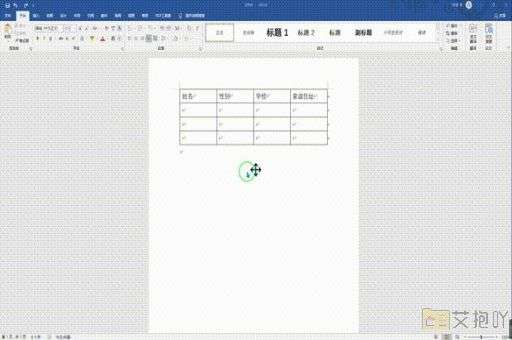word文件如何加密保存到桌面
在日常生活中,我们常常需要将一些重要的文件进行加密保存,以防止信息的泄露。而在众多的文档格式中,word 文件是我们最常使用的其中之一。了解如何对 word 文件进行加密保存是非常必要的。下面,我将为大家详细介绍如何将 word 文件加密保存到桌面。

我们需要打开要加密的 word 文件。这可以通过双击桌面上的 word 图标,然后选择“打开”选项,在弹出的对话框中找到并选中要加密的文件,最后点击“打开”按钮来实现。
接下来,我们需要进入 word 文件的“信息”界面。这可以通过点击菜单栏上的“文件”选项,然后选择“信息”子菜单来实现。在这个界面中,我们可以看到文件的基本信息,如文件名、大小、创建日期等。
在“信息”界面中,我们可以看到一个名为“保护文档”的选项。点击这个选项,我们可以看到下拉菜单中有多个与文档加密相关的选项。其中,“用密码进行加密”是最常用的一种加密方式。
点击“用密码进行加密”选项后,会弹出一个新的对话框。在这个对话框中,我们可以设置密码。需要注意的是,密码必须是至少8个字符,并且包含字母和数字。为了确保安全,我们还可以勾选“要求同时输入密码打开文件”选项,这样每次打开文件时都需要输入密码。
设置好密码后,点击“确定”按钮,系统会提示我们确认密码。再次输入密码后,点击“确定”按钮,就可以完成文件的加密了。
我们将加密后的文件保存到桌面。这可以通过点击菜单栏上的“文件”选项,然后选择“另存为”子菜单,在弹出的对话框中选择桌面作为保存位置,最后点击“保存”按钮来实现。
要将 word 文件加密保存到桌面,我们需要先打开文件,然后进入“信息”界面,再点击“保护文档”选项,选择“用密码进行加密”,设置密码并确认,最后将文件保存到桌面。通过以上步骤,我们就可以成功地将 word 文件加密保存到桌面,从而有效地保护我们的信息安全。


 上一篇
上一篇